

Introduzione a FaceTime
Scopri come effettuare videochiamate che ti faranno sembrare di parlare di persona con qualcuno, avviare chiamate FaceTime audio direttamente dal Mac o includere più persone a una chiamata FaceTime di gruppo.
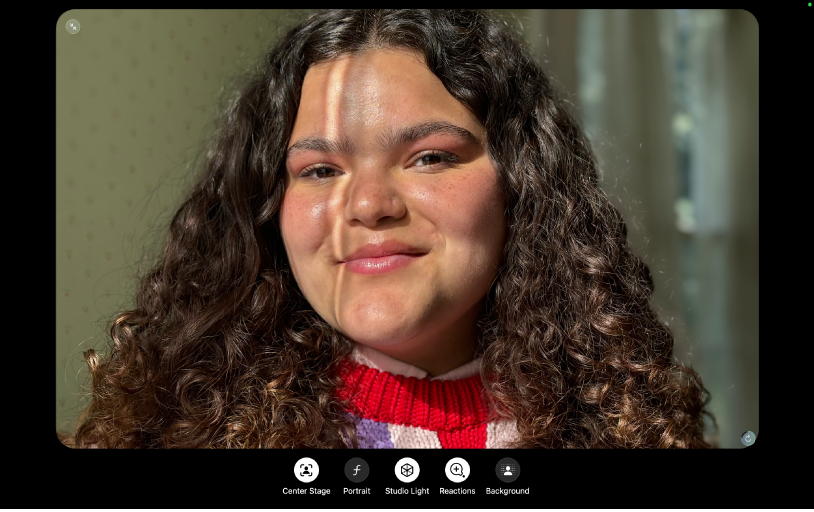
Usare gli effetti video integrati
Usa “Inquadratura automatica” per rimanere al centro dell’inquadratura mentre ti muovi, la modalità Ritratto per sfocare lo sfondo o “Luce set fotografico” per illuminare il tuo volto. Puoi anche attivare le reazioni per aggiungere gli effetti con un gesto della mano o scegliere uno sfondo virtuale.
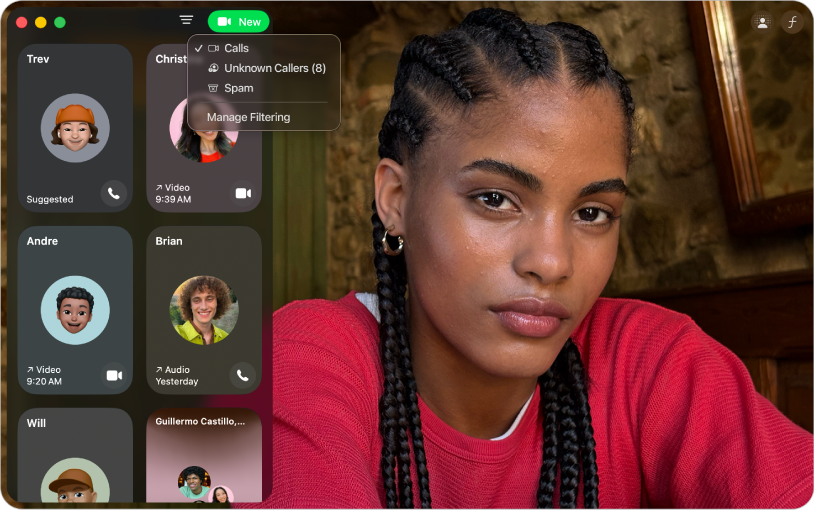
Scegliere come gestire le chiamate da numeri sconosciuti
Filtra automaticamente i numeri sconosciuti, le chiamate indesiderate o entrambi per disattivarne l’audio e visualizzarli separatamente nella cronologia delle chiamate.
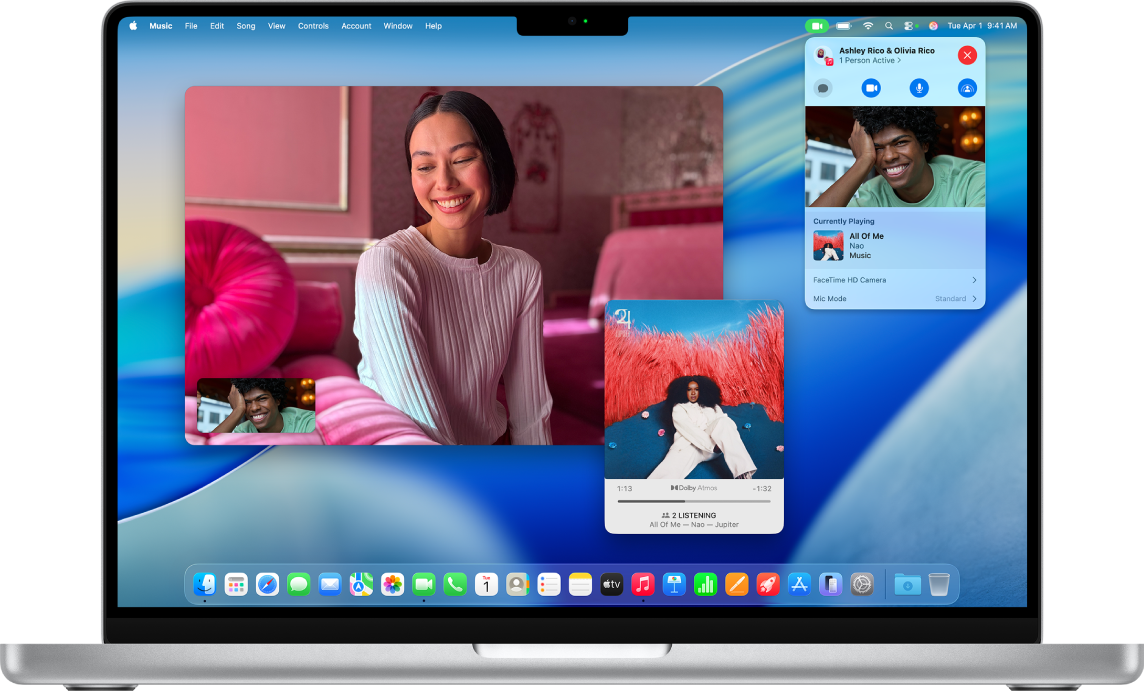
Guardare o ascoltare contenuti insieme ad altre persone con SharePlay
Durante le chiamate FaceTime, puoi usare SharePlay per guardare programmi TV, film e sport in diretta o ascoltare musica insieme ad altre persone.
Per consultare il Manuale utente di FaceTime, seleziona l’indice nella parte superiore della pagina o inserisci una parola o una frase nel campo di ricerca.